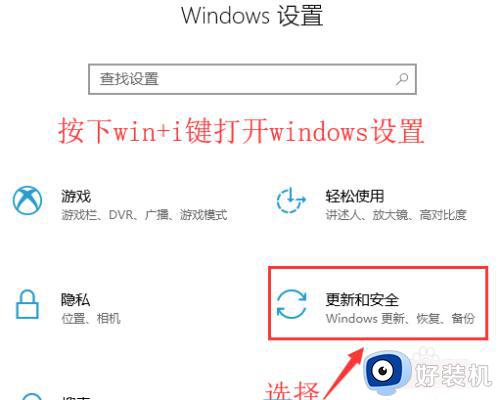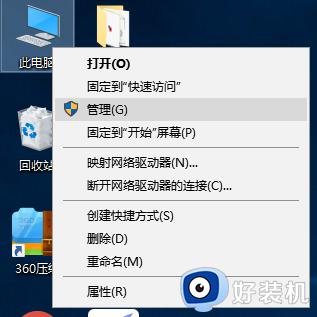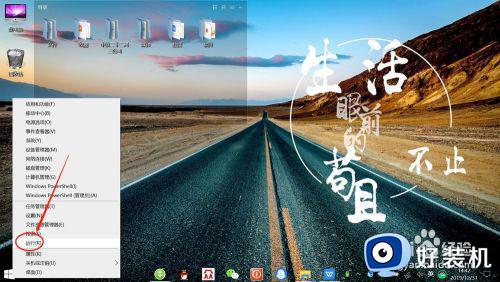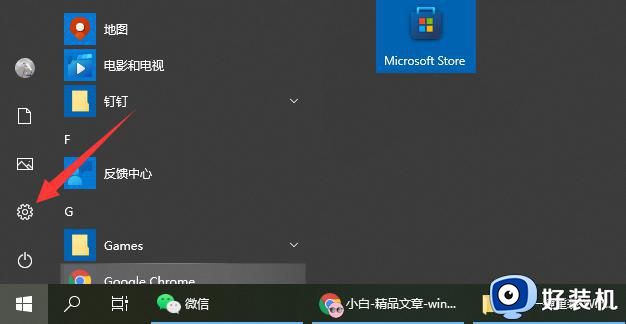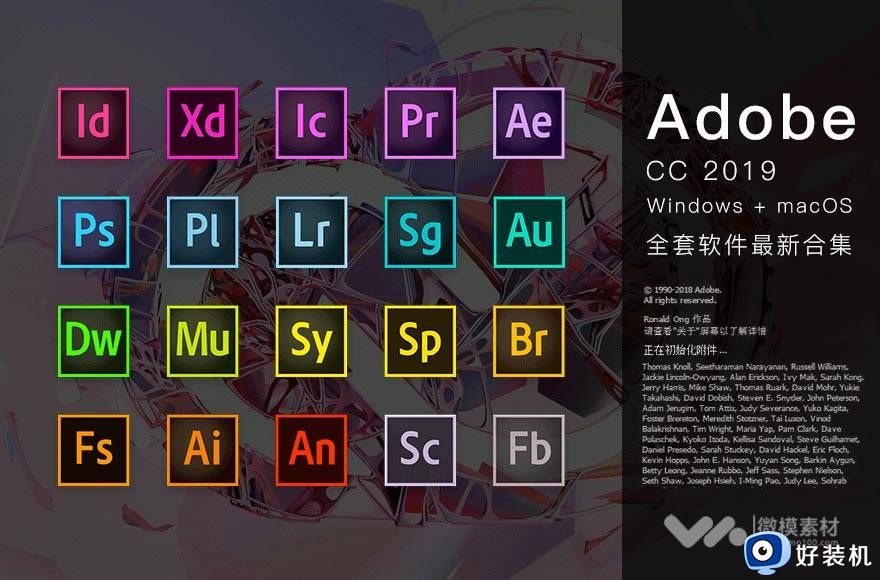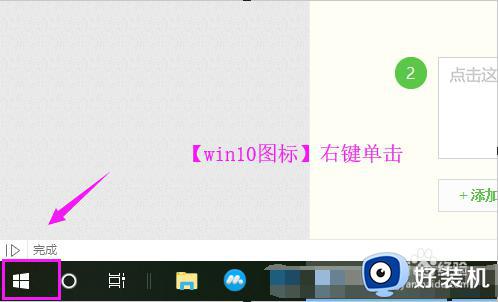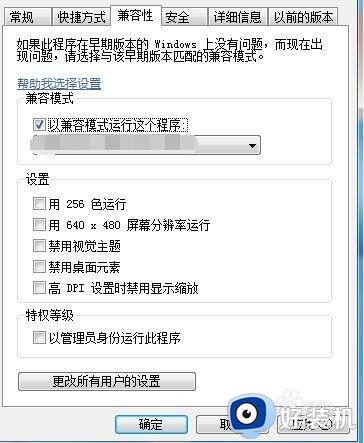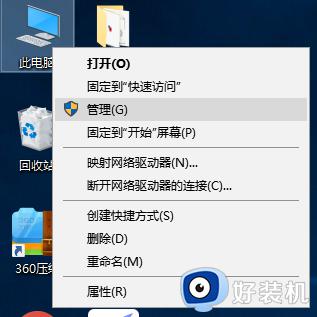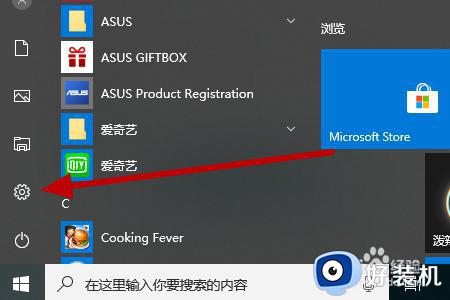win10装不了软件怎么解决 win10安装不了软件的解决方法
时间:2023-02-07 17:18:48作者:qin
电脑win10安装不了软件怎么办?当我们的电脑系统自带软件有限时,我们就会在应用商店或是网上下载其他软件来安装,我们在win10专业版系统电脑上安装的时候,突然发现有些软件系统无法安装,打开想要的安装的软件却没有任何反映,遇到这种情况我们应该怎么办呢?其实方法很简单,下面小编就为大家带来win10安装不了软件的解决方法。
具体方法如下:
1、win+R打开运行,输入“gpedit.msc”,点击确定

2、依次展开计算机配置→管理模板→Windows组件,然后找到下图的文件夹,点击,在右边找到禁止用户安装,双击打开
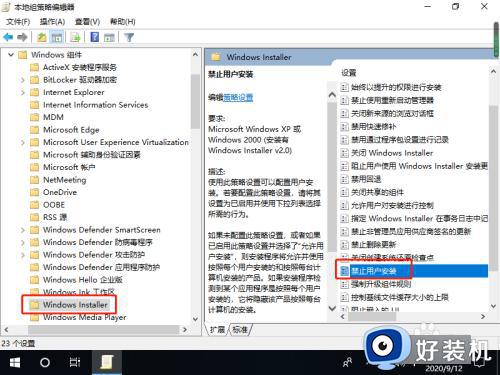
3、将已启用改成另外两个选项即可。
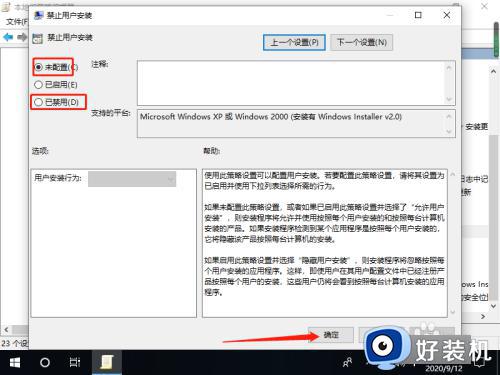
以上就是小编为您带来的关于win10安装不了软件的解决方法的全部内容,跟着上面的步骤一步步来进行操作吧,想要更过多资讯请关注好装机。